[前売りチケット代金]
・1名様 ¥1,000-
[ご購入のメリット]
・クレジットカードが利用できます。
・当日、会場にて「QRコードをかざすだけ」で受付が完了し、スムーズに入場できます。
※受付が完了したら、「一般参加用パスポート」をお渡しいたします。
当日1日間、再入場自由です。(入場規制中を除く)
当日のスムーズな受付のためにも、前売りチケットのご購入にご協力をお願いいたします。
[必要なもの]
・クレジットカード
・PayPalアカウント
・Twitterアカウント(Doorkeeperへのログインに使用)
※PayPal、Twitter、Doorkeeperの各アカウントの維持に料金はかかりません。
チケット購入時のみ課金されます。
[ご注意事項]
・Doorkeeperアカウント1つにつき、前売りチケット1枚のみ購入可能です。
・チケット代金は基本的に返金できません。
慎重にお買い求めください。
※運営側の事情でチケットが使用できなくなる事態が発生した際は、この限りではありません。
[ご購入方法]
事前にPayPalアカウントをご用意ください。
お持ちでない方は、https://www.paypal.com/jp/webapps/mpp/how-to-signup-personalをご参考の上、作成してください。
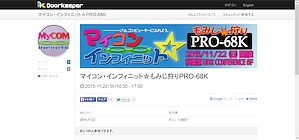
https://mi68.doorkeeper.jp/events/27998へアクセスします。
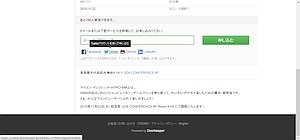
下へスクロールし、Twitterアイコンをクリックします。
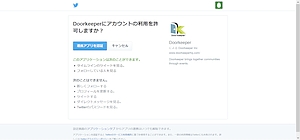
Twitterアカウント連携画面が表示されます。
「連携アプリを認証」をクリックします。
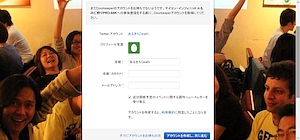
Doorkeeperアカウント登録画面が表示されます。
「名前(カタカナ)」と「メールアドレス」※ を入力し「アカウントを作成し、次に進む」をクリックします。
※メールアドレスは「doorkeeper.jp」からのメールを受信可能なアドレスを指定してください。
gmailアドレスでの登録を推奨いたします。
携帯電話のキャリアメールを登録する際は、事前にPCメール受信許可の設定をしてください。
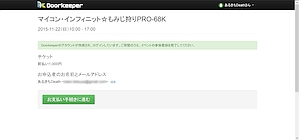
ログインすると、右上にアイコンとアカウント名が表示されます。
イベントの日時を良く確認の上、「お支払い手続きに進む」をクリックします。
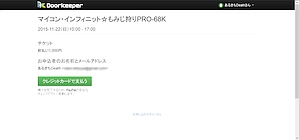
メールアドレスを確認し、問題無ければ「クレジットカードで支払う」をクリックします。
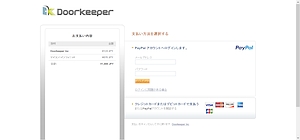
PayPalのログイン画面が表示されますので、登録済みのメールアドレスとパスワードを入力し、「ログイン」をクリックします。
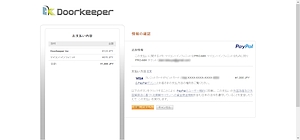
メールアドレス、クレジットカード番号、代金が表示されます。
正しいことを確認し、「同意して支払う」をクリックします。
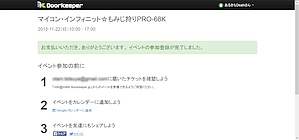
支払いが完了し、Doorkeeperの画面に戻ります。
表示されたメールアドレス宛に購入メールが届きますので、確認を行います。
[チェックインコード(QRコード)の確認方法]

gmailにて受信メールを確認すると、上記のようにチェックインコード(QRコード)が表示されます。

購入完了後、Doorkeeperのイベント画面でもチェックインコードが確認できます。
「お申し込みの確認」をクリックします。
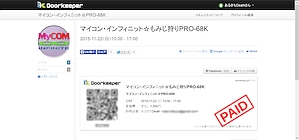
上記のようにチェックインコード(QRコード)が表示されます。
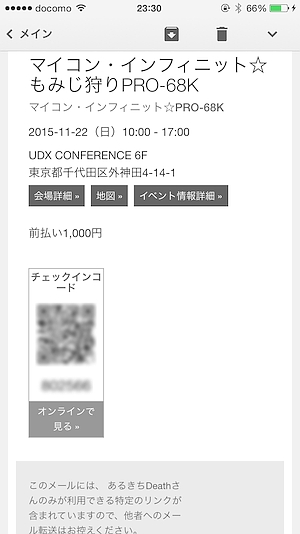
スマートフォンのgmailアプリでも、同様にチェックインコード(QRコード)が表示されます。
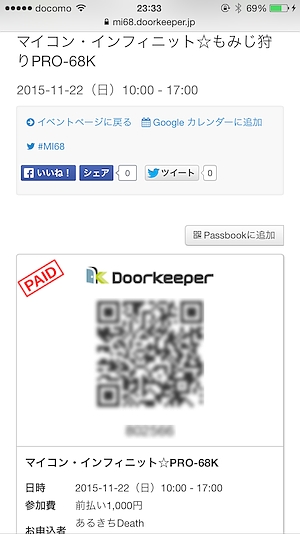
スマートフォンのWebブラウザにてDoorkeeperのサイトを表示した場合でも、同様にチェックインコード(QRコード)が表示されます。
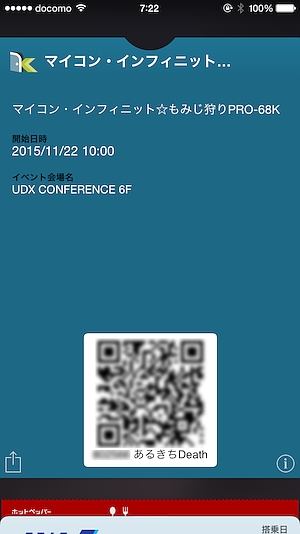
iPhoneの場合、Doorkeeperのサイトにて「Passbookに追加」をタップすると、Passbook上に表示されます。
[イベント当日の受付方法]
・スマートフォンにて、gmail、Webブラウザ、Passbook(iPhoneのみ)にてチェックインコード(QRコード)をご提示ください。
・スマートフォンが使用できない方は、事前にPC等でチェックインコード(QRコード)を印刷した上で、用紙をお持ちください。